GNOME 40 a apporté une nouvelle interface radicale avec une première approche horizontale. L'une des fonctionnalités de cette approche est un balayage à trois doigts pour le pavé tactile.
Glissez trois doigts vers le haut sur le pavé tactile et affiche le menu d'activité. Faites-le une fois de plus et vous aurez le menu de l'application. Déplacez les doigts vers le bas et vous sortirez du menu de l'application et de la zone d'activité.
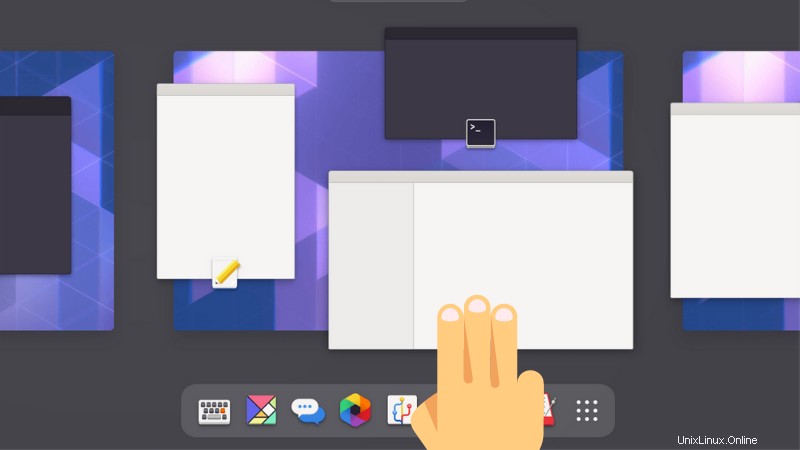
De même, déplacer trois doigts horizontalement vous amène à l'espace de travail suivant sur votre droite (ou gauche).
J'ai installé Fedora 34 avec GNOME 40 sur mon deuxième ordinateur portable et je l'ai expérimenté pendant mon temps libre. Lorsque je me suis connecté au système après quelques jours, j'ai réalisé que le balayage à trois doigts ne fonctionnait plus.
Si vous rencontrez le même problème, voici quelques méthodes pour le résoudre.
Méthode 1 :Utiliser Wayland pour un balayage à trois doigts dans GNOME 40
Dans mon cas, j'étais passé à l'ancien serveur d'affichage Xorg au lieu du Wayland par défaut. J'ai dû le faire car aucun enregistreur d'écran ne fonctionnerait avec Wayland.
Veuillez vous assurer que vous utilisez Wayland. Pour vérifier, utilisez la commande suivante :
echo $XDG_SESSION_TYPES'il affiche x11, vous devrez passer à Wayland. Enregistrez votre travail et déconnectez-vous de votre système.
Sur l'écran de connexion, cliquez sur votre nom d'utilisateur. Dans le coin inférieur droit, vous verrez un symbole d'engrenage. Clique dessus. Vous devriez voir quelques options comme GNOME, GNOME Classic et GNOME sur Xorg. Allez avec GNOME qui utilise Wayland par défaut.
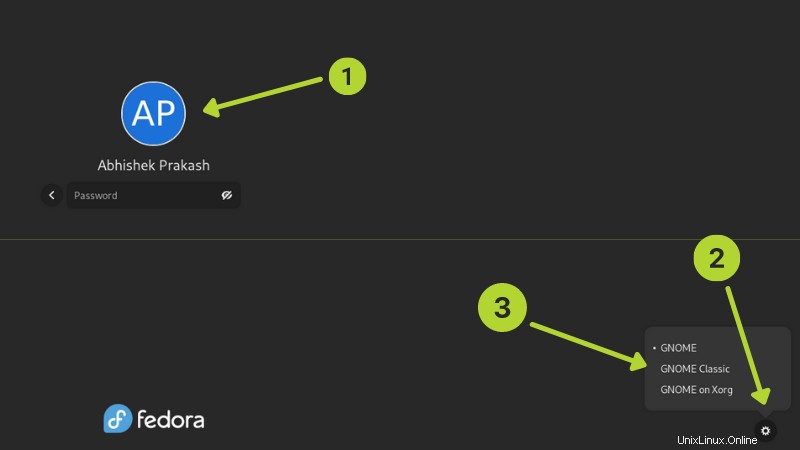
Après avoir sélectionné cela, entrez votre mot de passe et connectez-vous au système. Le geste à trois doigts devrait fonctionner à nouveau.
Le balayage à trois doigts ne fonctionne que dans Wayland par défaut. Il peut également être utilisé dans le serveur d'affichage X, mais cela nécessite un effort supplémentaire et je vais vous le montrer dans la deuxième méthode.
Méthode 2 :Utiliser le geste à trois doigts avec Xorg et/ou GNOME 38 et versions ultérieures
Si pour certaines raisons, vous devez utiliser le serveur d'affichage X (Xorg), vous pouvez toujours faire fonctionner le balayage à trois doigts avec quelques efforts supplémentaires.
Vous aurez besoin de deux choses ici :
- Installer et activer Touchegg
- Installer et activer l'extension GNOME X11 Gestures
Cela fonctionne non seulement sur GNOME 40 mais aussi sur des versions plus anciennes comme GNOME 38 et 36.
Installer et activer Touchegg
Touchegg est un démon qui transforme les gestes que vous faites sur votre pavé tactile ou votre écran tactile en actions visibles sur votre bureau.
Si vous utilisez Ubuntu ou Debian, utilisez les commandes suivantes pour l'installer à partir du PPA officiel :
sudo add-apt-repository ppa:touchegg/stable
sudo apt update
sudo apt install toucheggSi vous utilisez Fedora, Red Hat ou openSUSE, installez-le depuis le copr officiel :
sudo dnf copr enable jose_exposito/touchegg
sudo dnf install toucheggLes utilisateurs d'Arch et de Manjaro peuvent le trouver dans l'AUR.
Une fois installé, vous devez démarrer le démon :
sudo systemctl start toucheggVous devez également le faire démarrer automatiquement à chaque démarrage :
sudo systemctl enable touchegg.serviceCela fait, vous devriez continuer et installer l'extension X11 Gestures.
Installer et activer l'extension GNOME X11 Gestures
J'ai écrit en détail sur l'utilisation des extensions GNOME, je ne vais donc pas répéter les étapes ici.
Accédez à la page de l'extension et activez-la :
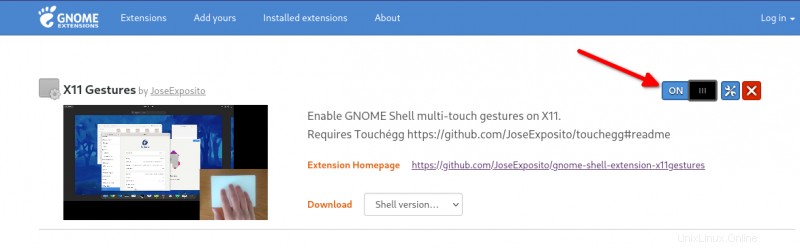 Extension des gestes X11
Extension des gestes X11 Une fois que vous l'avez activé, vous pouvez tester immédiatement le balayage à trois doigts. Pas besoin de se déconnecter ou de redémarrer.
C'est ça. Profitez pleinement de GNOME 40.